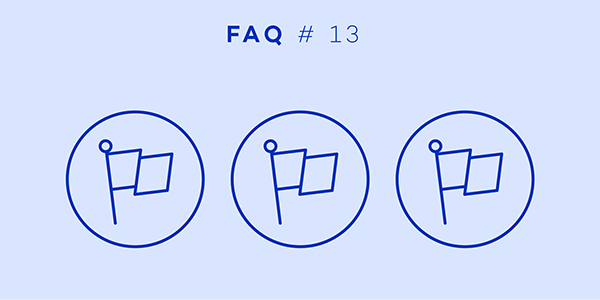
FAQ 블로그를 다시 찾아주셔서 감사드립니다. FAQ 시리즈는 사용자분들이 이메일로 문의하신 질문에 답하는 코너입니다. 이번 달에는, 효과적인 작업 관리를 가능케 하는 엄청난 기능인 노즈비 카테고리에 관해 살펴보려고 합니다.
카테고리를 이용하면 쉽게 작업을 체계화할 수 있어서, 소중한 시간을 절약할 수 있습니다. 경우에 따라, 언제, 왜 카테고리를 사용해야 하는지가 명확하지 않기 때문에, 이에 관한 가장 일반적인 질문에 답변드리기로 결정하였습니다. 카테고리를 사용하고자 할 때, 예상되는 효과와 관련하여 더 나은 시야를 확보하실 수 있기를 희망합니다.
첫 번째 카테고리는 어떻게 만들 수 있을까요?
여러분의 카테고리 목록을 확인할 때는, 노즈비 화면 왼쪽의 아이콘바에 있는 깃발 모양의 아이콘을 누릅니다.
다른 질문에 답하기에 앞서, 새로운 카테고리를 만들어서 이 목록을 채우는 방법에 대해 설명해 드리겠습니다. 두 가지 방법이 있습니다.
가장 간단한 방법은 깃발 모양 아이콘을 눌러서 카테고리 목록으로 들어간 다음, 아래쪽에 있는 “+” 아이콘을 누르는 방법입니다. 그러면, 화면 위쪽에 작은 팝업창이 뜰 것입니다. 그곳에 새로운 카테고리의 이름을 입력한 다음, 엔터 버튼을 누르거나 창의 안쪽에 있는 플러스 아이콘을 눌러서 확인합니다.
조금 더 고급이라 할 수 있는 또 한 가지 방법은 작업 세부사항 화면에서 새로운 카테고리를 만드는 방법입니다. 조금 복잡하게 들릴 수도 있지만, 아주 간단합니다. 새로운 카테고리를 할당하고 싶은 작업을 선택합니다. 그 작업의 세부사항 화면(프로젝트, 필요 시간, 완료 예정일 등을 설정할 수 있는 부분)에서, “카테고리” 버튼을 누릅니다. 이미 카테고리가 지정되어 있는 경우에는, 이 버튼 대신 이 카테고리의 이름이 보일 것입니다. 팝업 창이 보이시나요? 그렇다면, 그곳에서 “카테고릴 추가” 부분을 눌러 주세요. 그리고 새로운 카테고리의 이름을 입력한 다음, “+” 버튼이나 엔터키를 눌러서 확인합니다. 주의하세요 - 아직 끝나지 않았거든요! 카테고리 목록에 그 카테고리 이름이 나타나게 되어 있는데, 그 끝부분에 있는 박스에 체크 표시가 되어 있을 겁니다. 이제 “확인” 버튼만 누르면, “성공"입니다! 이제 새로운 카테고리가 만들어져서, 그 작업에 할당되었습니다.
이제 질문 목록으로 넘어가 봅시다.
카테고리와 프로젝트?
다른 프로젝트에 공통적으로 속한 작업이 있는 경우가 있습니다. 말하자면, 도구(예를 들어, 휴대폰), 고객, 장소가 여기 해당됩니다. 이런 경우, 공통의 카테고리(컨텍스트)로 그것들을 묶을 수 있습니다.
카테고리와 프로젝트 중 어느 것이 더 중요한가요? 작업 관리를 위해 어느 것을 사용해야 할까요?
기본적으로, 프로젝트는 여러분이 성취하고자 하는 것을 말합니다. 그리고 작업은 프로젝트의 성취에 도움이 되는 요소입니다. 반면, 카테고리는 체계화에 도움이 됩니다. 카테고리를 통해 필요한 일에 대한 더 나은 시야를 확보할 수 있습니다. 예를 들어, 월요일에는 필요한 모든 전화 통화 작업을 수행하고, 목요일에는 특정한 중요 고객을 위한 작업을 수행하기로 계획할 수 있습니다. 이런 경우에 카테고리가 필요합니다. “전화” 또는 “고객 X"라는 카테고리를 입력하기만 하면, 전화 통화와 관련된 모든 작업이 나타납니다. 따라서 카테고리는 수직적 체계의 한 부분이 아니라, 프로젝트와 작업의 수행을 돕는 한 가지 방법이라고 할 수 있습니다.
몇 가지 카테고리를 유지해야 할까요?
전적으로 고객님에게 달려 있습니다. 카테고리가 전혀 필요 없는 사용자분들도 있고, 카테고리 없이 작업을 수행한다는 것은 상상할 수도 없는 사용자분들도 있습니다 - 저는 후자에 해당됩니다! 따라서 프로젝트로는 작업에 관한 시야를 충분히 확보할 수 없다고 생각하신다면, 카테고리로 그 부분을 보완할 수 있습니다.
중요 사항: 억지로 해보려고 하지는 마세요; 그냥 일을 위해 필요할 수 있는 가장 일반적인 컨텍스트에 관해 생각해 보세요 (흔하지 않은 컨텍스트일수록, 그 유용성이 떨어질 가능성이 있습니다). 좋은 아이디어가 떠오르지 않는다면, “집"이나 “중요” 같은 가장 간단한 것으로 시작해 보세요.
카테고리를 공유하고 싶으세요?
카테고리를 공유하는 것은 프로젝트를 공유하는 것과 약간 다릅니다. 그냥 새로운 사용자를 초대해서 카테고리를 공유할 수는 없습니다.
어떤 공유 프로젝트가 있다고 합시다. 이 프로젝트에는 “새로운 고객"이라는 카테고리에 들어가는 몇 개의 작업이 들어 있습니다. 이 경우, 여러분과 이 프로젝트를 공유하는 모든 사용자들 역시 그들의 카테고리 목록에서 “새로운 고객"이라는 카테고리를 볼 수 있습니다. 그러나, 그들이 이 카테고리에 접근한다 하더라도, 그들은 공유 프로젝트에 해당하는 작업만 볼 수 있습니다. 이 카테고리를 가진 공유 프로젝트 외부의 개인 작업이 있으신가요? 걱정하시 마세요 - 그 작업은 동료분들에게 보이지 않습니다.
저의 동료들이 저의 카테고리를 볼 수 있나요?
그럴 수도 있고, 그렇지 않을 수도 있습니다. 그 카테고리에 공유 프로젝트에 속한 작업이 포함되어 있다면, 해당 프로젝트를 공유하고 있는 동료분들에게도 보일 것입니다. 그러나, 이 카테고리에 해당하는 개인 작업은 보이지 않습니다. 그리고, 당연히, 공유 프로젝트의 작업과 연결되어 있지 않은 개인 카테고리는 그분들에게 보이지 않습니다.
제 카테고리의 아이콘은 어떻게 되나요? 그것들도 공유되나요?
그렇습니다. 아이콘은 여러분과 동료분들이 다른 종류의 카테고리를 구분하는 데 도움이 됩니다. 매우 긴급한 작업이 포함된 카테고리들이 있나요? 예를 들어, 이러한 카테고리에는 “달리는 사람” 모양의 아이콘을 지정할 수 있습니다. 골치 아픈 이슈가 있는 카테고리에는, 개구리 모양의 아이콘을 사용하세요 - 동료들이 그 개구리를 잡아먹어야 한다는 것을 알게 될테니까요.
카테고리의 색깔은 개인의 것 입니다. 프로젝트의 각 멤버는 자신의 카테고리 색깔을 선택할 수 있습니다.
카테고리 - 왜 그것들이 필요한가요?
한 가지 사례를 검토해 봅시다.
*저는 동료들과의 소통뿐 아니라, 가정에서의 작업 관리를 위해 노즈비를 사용합니다. 저는 파트너와 몇 가지 프로젝트를 공유하고 있고, 개인적인 프로젝트도 있습니다. 어떻게 일과 가족/개인의 생활을 분리할 수 있을까요?
이 경우, 두 가지 다른 카테고리를 만들 수 있습니다 - 가령, “개인"이라는 카테고리와 “일"이라는 카테고리로 나눌 수 있습니다. 이렇게, 회사에서 하는 일과 개인적인 생활을 분리할 수 있습니다. 일일히 기억할 필요가 없습니다 - 적절한 카테고리를 지정해 주기만 하면 되기 때문입니다.
주의: 개인적인 프로젝트와 직업과 관련된 프로젝트를 구분하기 위해서, 프로젝트 라벨을 사용하는 방법도 있습니다.
우선순위는 중요한 요소인데, 어떻게 “덜” 긴급한 작업을 구분할 수 있나요?
이 경우에도, 카테고리가 유용하게 활용될 수 있습니다. 덜 중요한 작업에는 “바깥 일"이라는 카테고리를 지정하고, 지금 바로 완성해야 하는 작업에는 “긴급"이라는 카테고리를 지정할 수 있습니다.
전문가 팁: 여러분의 프로젝트에서 “필터링” 기능을 이용하여 우선순위별로 작업을 필터링하는 것도 가능합니다. 가장 긴급한 작업에 집중하고 싶으세요? “i” 모양의 인포바를 누른 다음, “필터링” 항목으로 가서 “긴급"이라는 카테고리에 해당하는 작업만 노출시킬 수 있습니다.
도움이 필요하세요?
추가 정보를 원하시는 분들은 도움말 페이지의 카테고리 항목을 방문해 보세요. 노즈비 사용자분들과 노즈비 팀이 만든 모든 템플릿을 다운로드할 수 있는 Nozbe.how 페이지를 방문하는 것도 잊지 마시고요!
더 묻고 싶은 것들이 있는 분들은, 망설이시지 말고 노즈비 고객 지원센터로 연락주세요. 여러분을 도와드리는 것이 저희들의 행복입니다.




